* Ovaj post je dio Život iPhoneaBilten Tip dana. Prijavite se. *
Znati kako se brzo i jednostavno kretati aplikacijom Fotografije možda neće biti očito. U ovom ćemo članku raspravljati o nedavnim ažuriranjima aplikacije Fotografije koja mogu olakšati navigaciju i proći ćemo kroz nekoliko uputa kako ne biste morali dugo tražiti pravi fotografije. Nastavite čitati kako biste naučili prečace aplikacije Fotografije i kako se kretati aplikacijom Fotografije pomoću filtara i pretraživanja.
Povezano: Kako pretraživati fotografije po lokaciji na vašem iPhoneu
Kako se kretati fotografijama na kartici Biblioteka na vašem iPhoneu
Kartica Knjižnica, koja se nekada zvala kartica Fotografije, uključuje cijelu vašu kolekciju fotografija, bez obzira na izvor, a sve su organizirane po datumu i vremenu. Evo najjednostavnijeg načina za kretanje po kartici Biblioteka u aplikaciji iPhone Photos.
- Otvori Aplikacija Fotografije.

- Dodirnite Kartica Knjižnica dolje lijevo.
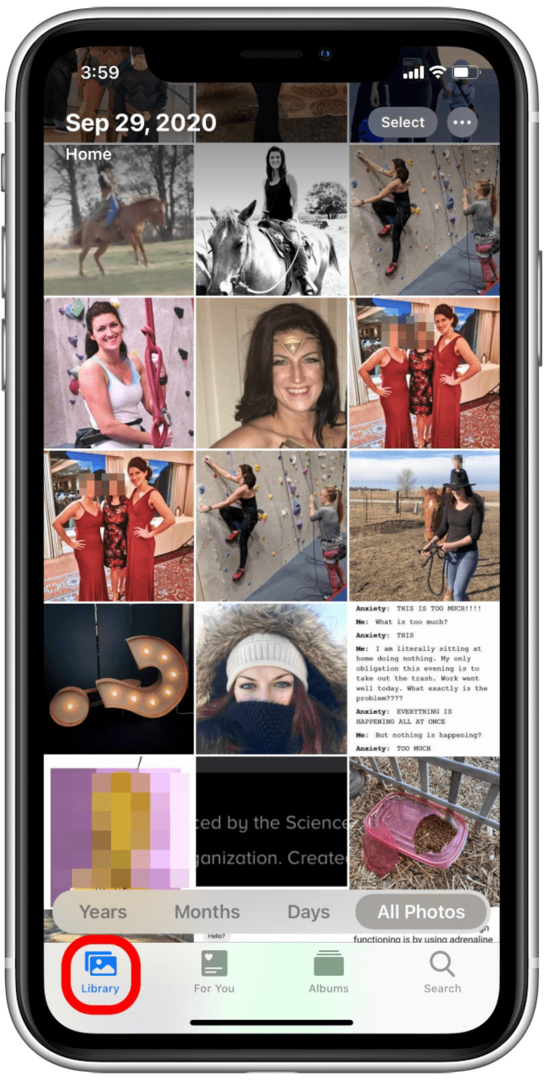
- Dodirnite Godine grupirati svoje fotografije po godinama.
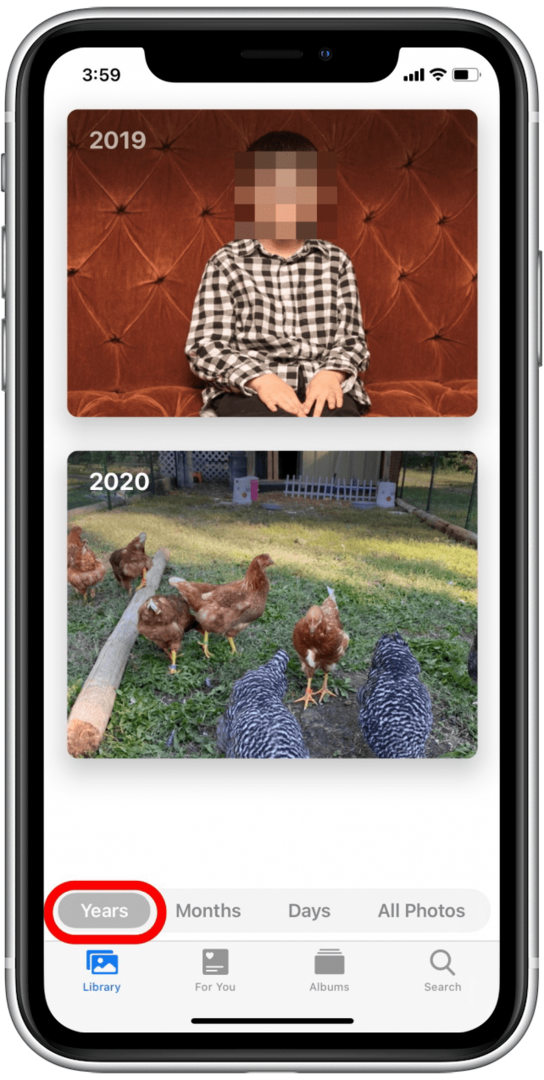
- Dodirnite mjeseci da grupirate svoje fotografije po mjesecima.
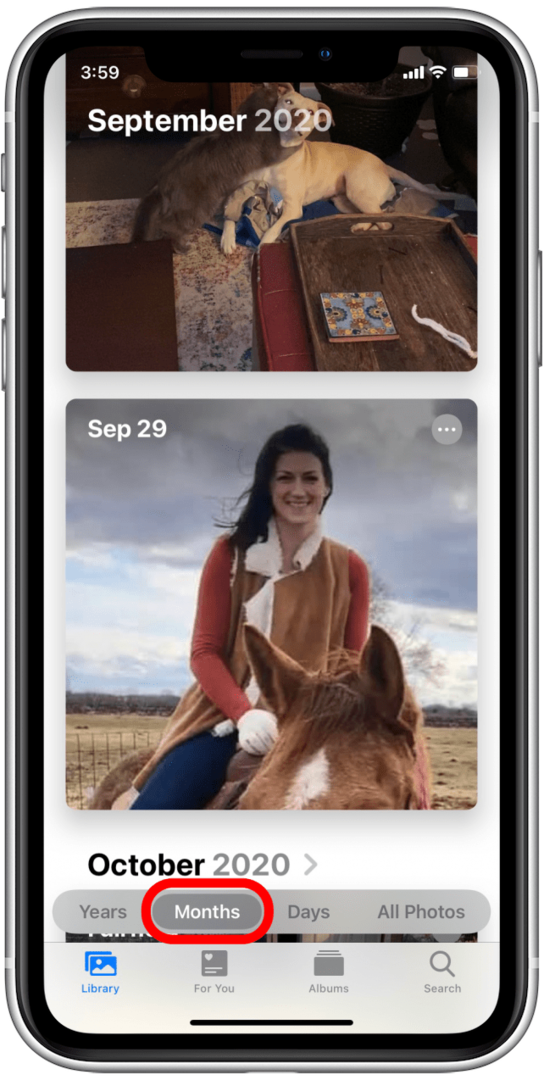
- Dodirnite dana da prvo vidite svoje najnovije fotografije.
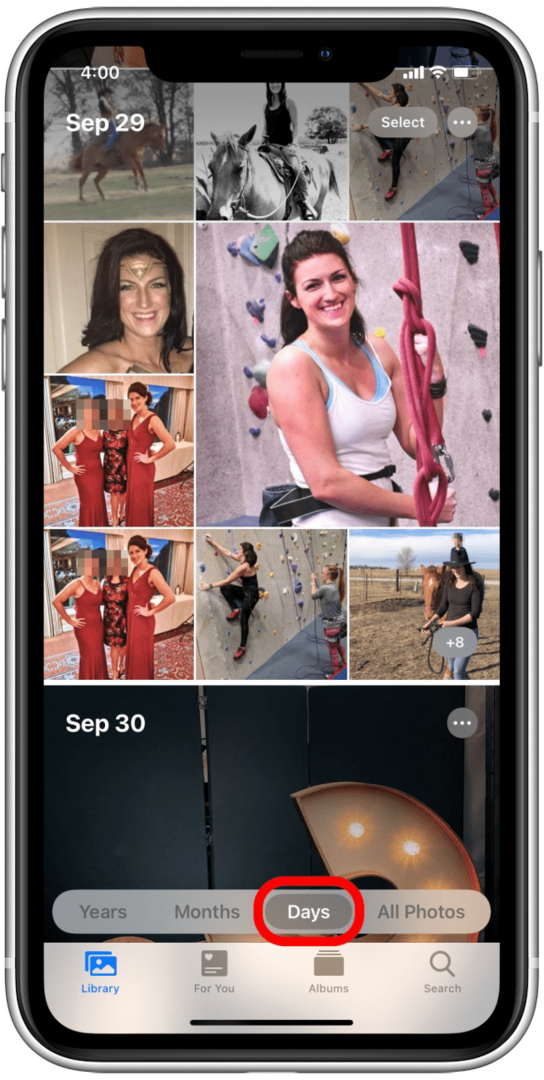
- Konačno, Sve fotografije prikazuje sve vaše slike u prikazu galerije.
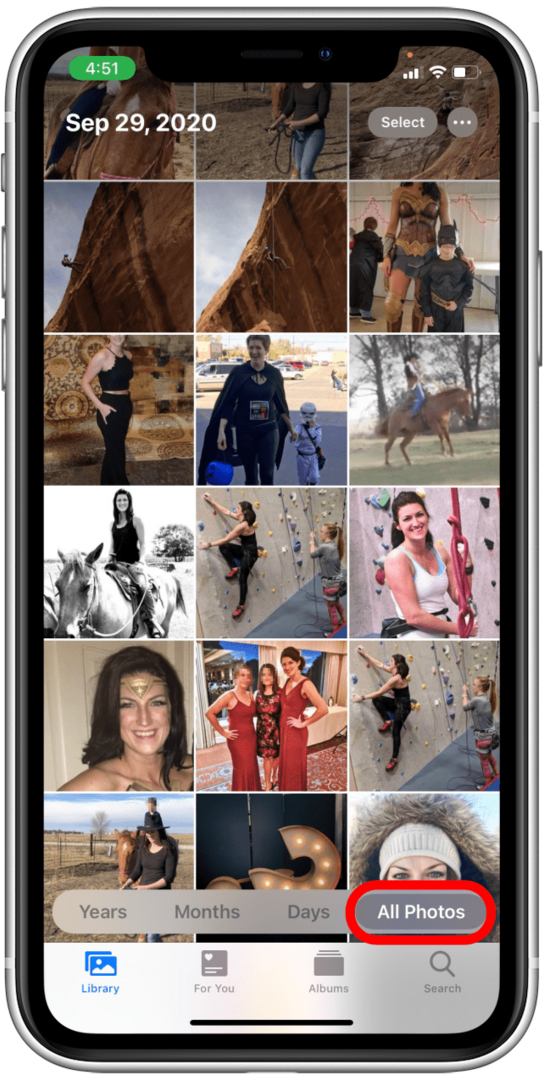
Ove analize po različitim vremenima postale su lakše za navigaciju, što znači da se ne morate pomicati kroz toliko fotografija da biste pronašli onu koju tražite. Ako i dalje imate problema s pronalaženjem fotografije koju tražite, možda biste je trebali potražiti. Pogledajte upute u nastavku za smjernice. Ako vas zanima još više savjeta koji će vam pomoći da brzo saznate o vašoj aplikaciji Fotografije i njezinim značajkama, cijenit ćete našu besplatnu Bilten Tip dana, gdje ćete dobiti pristup jednominutnim savjetima koji će vam pomoći da savladate svoj iPhone.
Kako koristiti Pretraživanje za navigaciju fotografijama na vašem iPhoneu
Jedna značajka koja je postala još korisnija s ažuriranjem iOS 14 je funkcija pretraživanja unutar aplikacije Fotografije. S pojavom natpisi fotografija i bolje sortiranje i prepoznavanje fotografija u vašoj biblioteci, pretraživanje je sada lakše, učinkovitije i puno točnije. Evo kako koristiti Pretraživanje u aplikaciji Fotografije:
- Otvori Aplikacija Fotografije ako već niste tamo.

- Dodirnite Kartica za pretraživanje u donjem desnom kutu zaslona.
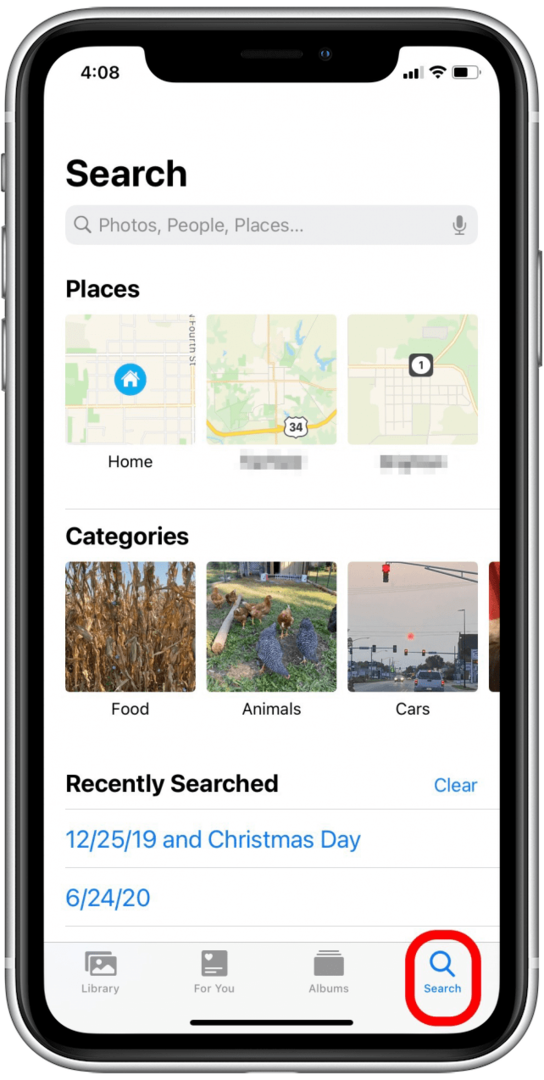
- Dodirnite sivo traži bar.
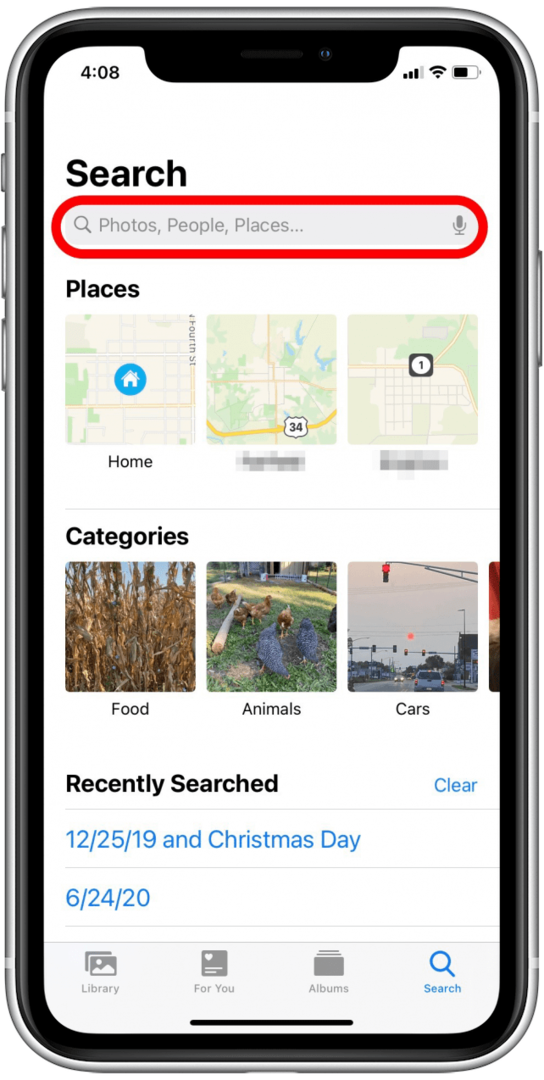
- Unesite jednostavan pojam za pretraživanje, kao što je godina ili predmet. Možete vidjeti da sam u jednom pretraživanju upotrijebio 2019. godinu, a u drugom pretraživanju pojam "kokoši". Možete čak i koristiti više pojmova istovremeno kako biste suzili svoje pretraživanje još više.
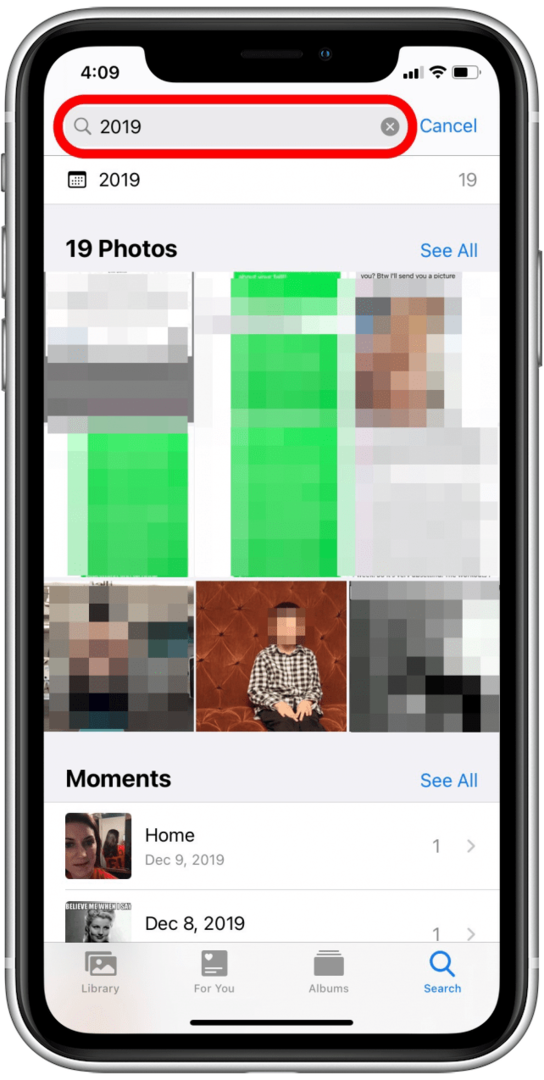
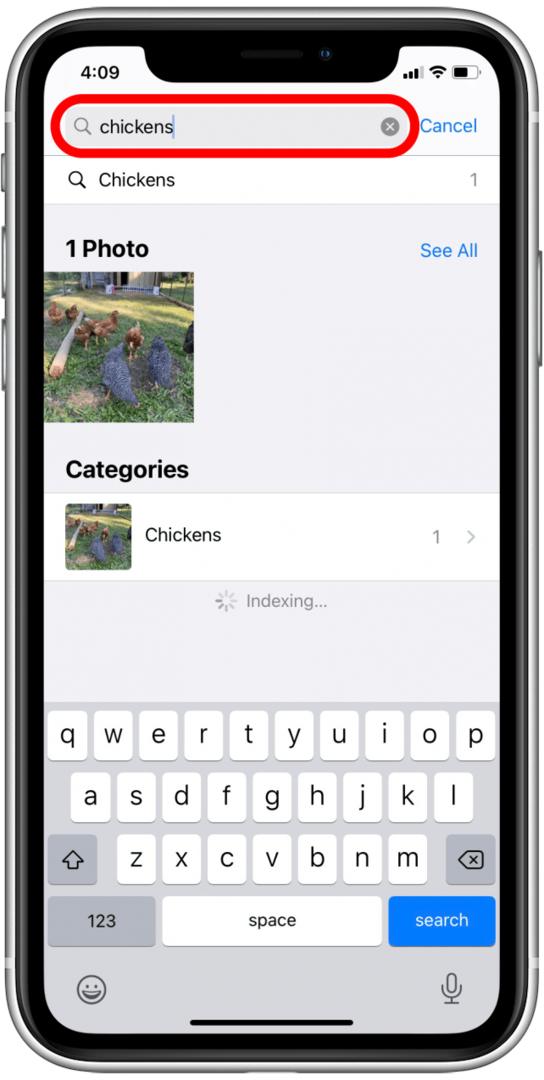
Poigrajte se različitim pojmovima za pretraživanje i pokušajte dodavanje natpisa kako bi pretraživanje bilo još jednostavnije!